Você já folheou os comentários da comunidade sobre uma música no YouTube e viu sugestões para tocar o vídeo de volta a x1,75 ou x0,5? Geralmente é porque desacelerar ou acelerar a música a torna "melhor" ou Hilário. É a mesma ideia de ajustar a velocidade de reprodução em um toca-discos.
Mas há outras razões para ajustar a velocidade de reprodução de vídeo do YouTube para mais do que fins de entretenimento. Se você estiver transcrevendo um texto ou conduzindo uma pesquisa, pode ser necessário desacelerar a fala. Se você segue um caçador de fantasmas e gosta de procurar coisas que a equipe paranormal pode ter perdido, apenas diminua a velocidade!
Se você notar que algo está errado com o vídeo do YouTube, talvez algo esteja mudando um pouco mais lento ou mais rápido do que o normal, talvez o uploader tenha ajustado a velocidade de reprodução do upload para evitar direitos autorais questões. Compense a diferença com este recurso.
Felizmente, para nós, YouTubers, não precisamos esperar até chegar a um computador para ajustar a velocidade de reprodução. Em 2017, os desenvolvedores também habilitaram esse recurso para o aplicativo YouTube para smartphone.
Como ajustar a velocidade de reprodução no aplicativo do YouTube
A qualidade da velocidade de reprodução do vídeo depende do provedor de serviços e da disponibilidade da rede. Se você está frustrado com a qualidade de um vídeo com velocidade de reprodução x0,2, provavelmente não tem o serviço que ofereça suporte à qualidade de vídeo de maneira adequada. Para usuários do Android, você precisa de pelo menos a versão 5.0 do software para usar o recurso de velocidade de reprodução.
- Abra o aplicativo do YouTube em seu smartphone Android ou iOS.
- Pesquise e selecione o vídeo que deseja assistir.
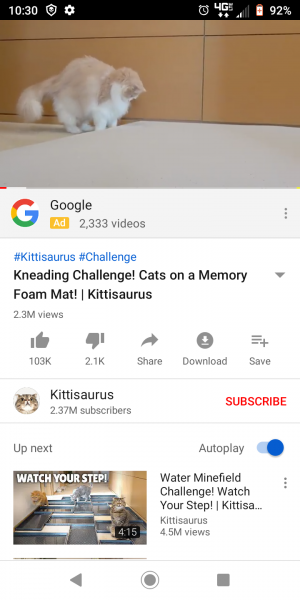
- Tocar na tela do vídeo exibirá uma sobreposição de opções. Você verá no canto direito, três pontos verticais.
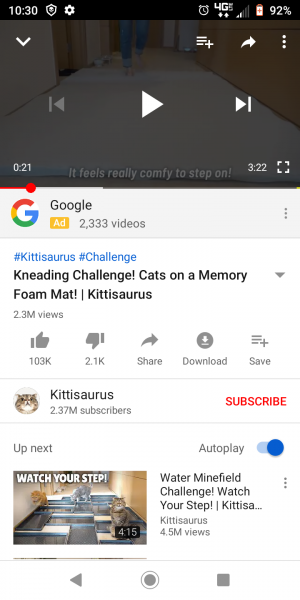
- Ao selecionar esses pontos, você revelará um menu de configurações - toque em Velocidade de reprodução.
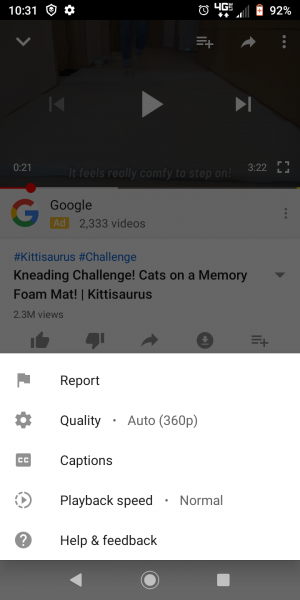
- Você receberá uma lista de velocidades para escolher.
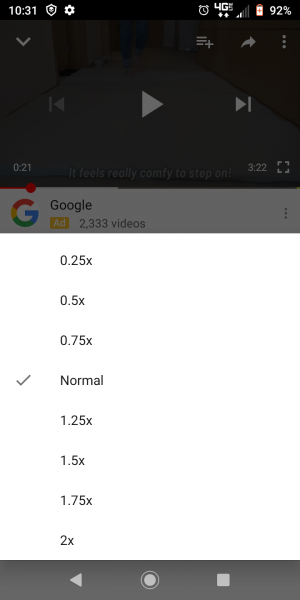
Qualquer coisa acima do normal irá acelerar o vídeo. Qualquer coisa abaixo do normal o tornará mais lento. Quando você muda para outro vídeo, as configurações de reprodução são redefinidas.
Como definir a velocidade de reprodução padrão no aplicativo do YouTube
Digamos que você queira manter uma velocidade de reprodução específica nos vídeos, o que você faz então? Bem, nem o site padrão do YouTube nem o aplicativo do YouTube permitirão que você defina uma velocidade padrão, você terá que ajustá-la para cada vídeo. Se você estiver em um desktop executando o Chrome, no entanto, você pode definir uma velocidade de reprodução padrão. Você precisará primeiro fazer o download gratuito ImprovedTube extensão.
- Uma vez instalado, clique no ícone da extensão na parte superior do seu navegador.
- Selecione a opção Player que aparece no menu.
- Agora você pode ajustar o controle deslizante de reprodução para a velocidade desejada.
Ao contrário do player regular do YouTube, você pode ajustar a velocidade de reprodução em incrementos de 0,05 com ImprovedTube. Isso dá a você mais flexibilidade e precisão ao ajustar a velocidade.
Outros recursos de reprodução disponíveis no aplicativo
O aplicativo do YouTube pode não ter o departamento de velocidade de reprodução padrão, mas ele tem outras configurações de reprodução do player de vídeo que você pode usar.
Qualidade
Ajuste a qualidade do seu vídeo no YouTube. O aplicativo suportará apenas o que seu serviço e o próprio vídeo permitirem, então, se você não vir nenhuma mudança, é por isso. Aumentar a qualidade do vídeo pode diminuir o tempo de carregamento do vídeo.
Legendas
Se você precisar de legendas em seu idioma nativo ou em outro idioma, o aplicativo para smartphones traduzirá instantaneamente o vídeo para você. Desative as legendas acessando esta configuração novamente. As legendas nem sempre são precisas, mas podem ser úteis.
Relatório
Precisa denunciar um vídeo abaixo do desejável? Esta é sua opção. Sem ter que navegar para fora do aplicativo, você pode sinalizar este vídeo como impróprio por oito motivos diferentes, incluindo conteúdo abusivo ou de incitação ao ódio e spam.
Ajuda e feedback
Se você quiser enviar feedback, como “Por que ainda não existe uma opção de velocidade de reprodução padrão para o aplicativo?” tocar nesta opção o levará para a tela que você precisa. Você também pode acessar a documentação de solução de problemas aqui.
Empacotando
Ajustar a velocidade de reprodução de vídeos do YouTube é útil - às vezes. Eu pessoalmente não padronizaria minha velocidade de reprodução para o status Alvin e os Esquilos, mas manteria a configuração em Normal. Para o aplicativo do YouTube, vamos ficar felizes que os desenvolvedores finalmente nos permitiram ajustar a velocidade de reprodução em nossos smartphones!